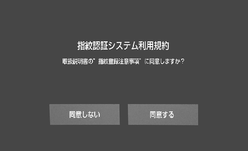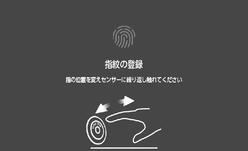セキュリティやプライバシーに関する設定を変更できます。
-
メインメニューの[
 ]にタッチします。
]にタッチします。
- サブメニューの[セキュリティ]にタッチします。
-
各項目を設定します。
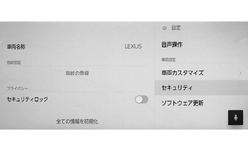
設定項目
内容
[車両名称]
システム名称(車両名称)を表示します。
外部機器からBluetooth®機器を検索したときに表示される機器名称です。タッチして名称を変更できます。
[指紋認証の利用]
指紋認証の使用を有効にできます。設定をON にすると、登録された指紋が認証されたときのみ、車両を始動させることができます。
[登録指紋リスト]
車両に登録されている指紋がリストに表示されます。[編集]にタッチすると、登録されてる指紋の削除や登録ユーザー名を変更できます。
ドライバーに登録されている指紋は削除できません。指紋を削除したい場合は、ドライバー設定で指紋の登録を解除してから削除してください。(ドライバーの特定方法を設定する)
[指紋の登録]
新しい指紋を登録します。(指紋を登録する)
「プライバシー」
[セキュリティロック]
個人情報保護のための、パスワードによるセキュリティロックを有効にできます。設定をONにすると、バッテリー交換による再起動時やマルチメディアシステムを車両から脱着した際に、マルチメディアシステム操作をするためのパスワード入力が必要です。
[セキュリティロックのパスワードを初期化]
設定したセキュリティロックのパスワードを初期化できます。
[全ての情報を初期化]
システムの全データを初期化して工場出荷状態にもどすことができます。
知識
- すべての情報を初期化したあとは、しばらく通信できないことがあります。通信できない場合には、システムの再起動を実施してください。
- システムを初期化した場合、データを初期化前の状態に戻すことはできません。